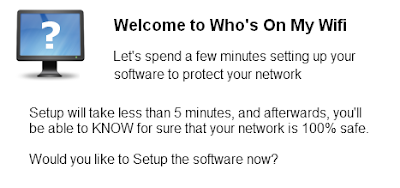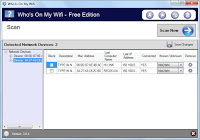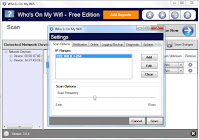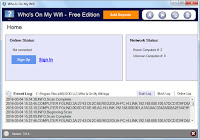افضل طريقتين للحصول على الاصدارات القديمة من البرامج :

نجد كل فتره تتغير اصدارات الكمبيوتر اثناء استخدامك الكمبيوتر تظهر لك اشعارات يخبرك ان البرنامج يتوفر له اصدار جديد
واذا تريد تحميله وتثبيته يتم بعد ذلك تلقائيا وعاده التثبيت للاصدار الجديد يحدث لسد ثغرات امنيه و اصلاح مشاكل فى الاصدار
السابق او تواجد خلل فى الاستخادم وتغيرات اخرى فى الواجهه للبرنامج ليصبح افضل واقيم .
كثيرا من المستخدمين بعد عمل تثبيت و تحميل الاصدار الجديد يريدون العوده الى الاصدار القديم الذى كنت تستخدمه بدلا من هذا
الاصدار , يتواجد باتاكيد اسباب عده تدفعك للرجوع الى الاصدار القديم , منهم ان الاصدار الجديد يكون مدفوع فتضطر لدفع مبلغ
من المال لاستكمال الاستخدام وعمل التحديث او يعل الحاسوب الخاص بك ابطىء ويؤثر عليه وعليك فى الاستخادم او يظهر لك
رسايل خطاء بسبب مشاكل فى التشغيل وغيرها من الاسباب فهناك طريقتين او موقعين لاسترجاع اصدارات قديمه للبرامج من
خلال الاحتفاظ با فى الارشيف لكل برنامج لمثل هذا الغرض لنتعرف عليهم .
الموقع الاول وهو Old Version ويُعد من افضل المواقع التى تقدم لك هذه الخدمة حيث يحتوي الموقع على أكثر من 7195
نسخة لأكثر من 1938 برنامج كمبيوتر سواء برامج نظام ويندوز أو لينكس أو تطبيقات ماك وكذلك اندرويد بل وحتى يشمل
الموقع الإصدارات القديمة من ألعاب الكمبيوتر، لذلك يستحق ان يكون من المواقع المفيدة المتوفرة على الإنترنت.
وطريقة استخدامه سهلة من أجل الحصول على اي اصدار قديم من معظم برامج الكمبيوتر الشهيرة، فبعد زيارة الموقع والضغط
على الرابط الانتقالي الموضح، ستجد فى الواجهة الرئيسية برامج كمبيوتر هي الأكثر شعبية فى حالة إذا كنت تبحث عن الاصدار
القديم منها، ثم بالاسفل تجد تصنيفات لمختلف أنواع البرامج فتستطيع ان تستخدمها ايضاً، أو البحث يدوياً بكتابة اسم البرنامج
فى حقل البحث بالأعلى، فبعد العثور على البرنامج والنقر عليه ستجد قائمة بالأسفل حيث يعرض لك جميع الإصدارات السابقة من
البرنامج المحدد، فتقوم بالضغط على أي اصدار قديم تريده ثم ستجد زر Download Now بالاسفل وبالضغط عليه سيبدأ
بتحميل هذه النسخة من البرنامج فتستطيع تثبيتها واستخدامها بشكل طبيعي بدلاً من النسخة الجديدة لنفس البرنامج على
حاسوبك.
الموقع الثاني هو FileHippo وهو على عكس الموقع السابق حيث انه ليس مخصص فقط لتحميل الإصدارات القديمة من
تطبيقات الهاتف وبرامج الكمبيوتر، بل تستطيع حتى استخدامه لتحميل مختلف برامج الكمبيوتر سواء بإصدار قديم او جديد، وهو
من مواقع الانترنت الرائعة ويحتوي على شريحة ضخمة من مختلف برامج الكمبيوتر بجميع انواعها وجدير بالثقة حيث يتم
فحص البرامج قبل إضافتها على الموقع، على اي حال لتحميل اصدار قديم من اي برنامج من خلاله، كل ما عليك هو البحث بأسم
هذا البرنامج بواسطة شريط البحث أعلى الموقع ثم بعد العثور والضغط عليه، ستجد على الجهة اليُمني قائمة تسمى Older
Versions كما مشار اليها فى الصورة اعلاه فتستطيع ان تضغط على View more… وسوف يعرض لك الموقع قائمة كاملة
بإصدارات هذا البرنامج بداية من الإصدار الأول وحتى الاخير، فتبدأ بتحديد اي اصدار قديم تريده ثم تضغط على زر Download
This Version وعلى الفور سيبدأ بتحميل ملف البرنامج بالاصدار المحدد.
0 تعليق